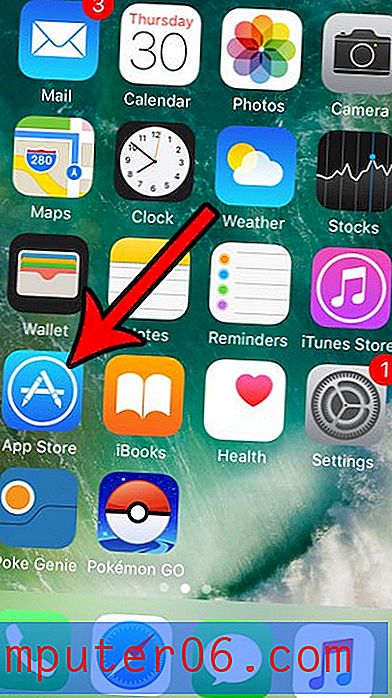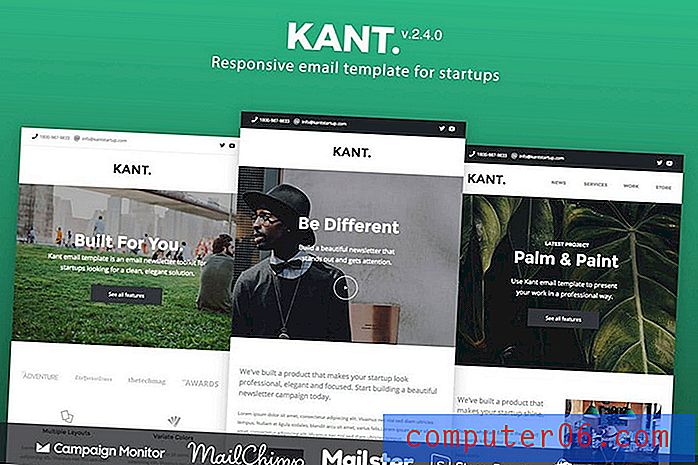Как да добавите номера на страници в издател 2013 г.
Номерата на страниците са важен елемент от многостраничните документи. Те не само уведомяват вашите читатели коя страница от документа, който в момента четат, но също така могат да ви бъдат полезни при преорганизирането на документа, в случай че страниците се отделят една от друга.
Подобно на Microsoft Word, Издателят също ви позволява да добавяте номера на страниците към вашия документ. Това е специален елемент на документа, тъй като функцията за номер на страница е достатъчно умна, за да се коригира ръчно в случай, че нещо промени броя на страниците в документа. Това го прави (обикновено) за предпочитане пред ръчна система за номериране на страници, която може да стане неправилна, ако броят или редът на страниците се променят. Нашият урок по-долу ще ви покаже как да вмъкнете номера на страници в Publisher 2013.
Как да вмъкнете номера на страници в издател 2013 г.
Стъпките в тази статия ще ви покажат как да добавите номера на страници към страниците на вашия документ на издателя. Номерът на страницата ще се появи на всяка страница от вашия документ на избраното от вас място. Обърнете внимание, че номерата на страниците също ще бъдат включени на всички нови страници, които добавяте, след като поставите номера на страниците, и те ще се актуализират автоматично, ако изтриете някоя от съществуващите страници от документа.
Стъпка 1: Отворете документа си в Publisher 2013.
Стъпка 2: Изберете раздела Вмъкване в горната част на прозореца.

Стъпка 3: Щракнете върху бутона Номер на страница в секцията Header & Footer на лентата, след което изберете желаното място за номерата на страниците.
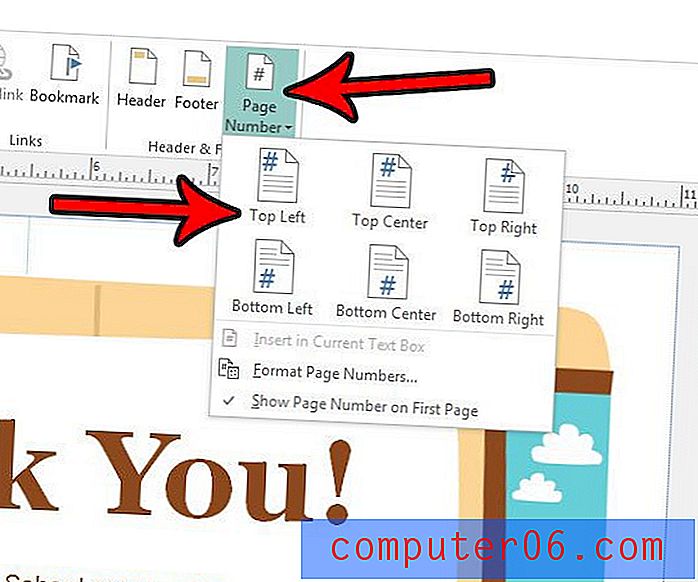
Обърнете внимание, че можете също да изберете бутона Форматиране на номера на страница, ако искате допълнително да персонализирате показването на номерата на страниците си. Освен това можете да щракнете върху опцията Показване на номер на първата страница, ако искате също да промените тази настройка.
Трябва ли да направите документ в Publisher, който не е от посочените размери? Разберете как да създадете персонализиран размер на страницата в Publisher 2013 и да създадете типа документ, който вашият текущ проект изисква.